Punto de Venta (Traspasos Mercancía)
Dentro de la pestaña Punto de Venta pulse el siguiente Icono Traspasos Mercancía

Para realizar un traspaso de mercancía (Solicitud / Envío) se deberán de llenar un formulario el cual esta dividido en 3 partes:
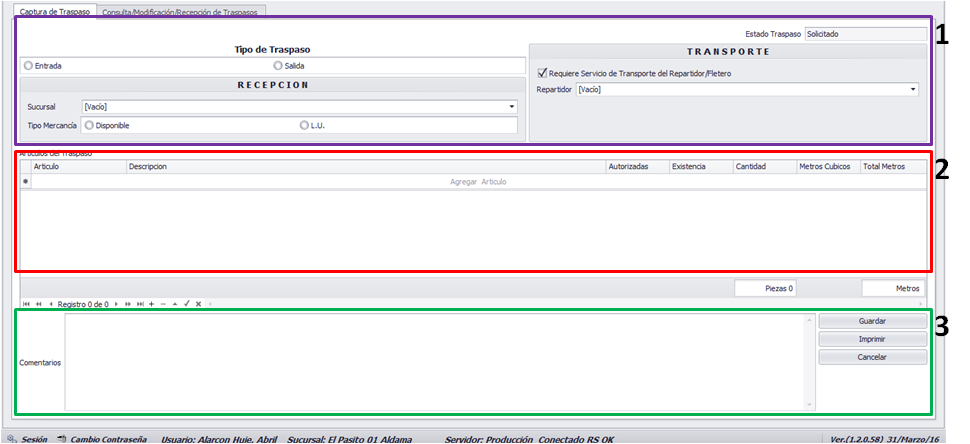
En la primera sección deberá primeramente ingresar si el traspaso es (1) de Entrada (recibe mercancía) o Salida (envió de Mercancía), luego deberá marcar la casilla en caso de que la mercancía requiera ser transportada y en su caso seleccionar el repartidor que hará la entrega, Finalmente deberá ingresar la sucursal que hará el envío o bien lo recibirá, y marcar la casilla si el producto es disponible o bien sera L.U. (Ligeramente Usado).

NOTA: Es muy importante que se verifique la casilla Requiere de Transporte, ya que si no se habilita el traslado de mercancía no se realizara.
En la siguiente sección podrá agregar la los artículos del traspaso, en esta sección deberá cuidar los siguientes aspectos
1.- La columna Cantidad, no deberá superar la Existencia.
2.-La columna Autorizadas es la cantidad máxima que podrá recibir o enviar una sucursal.
3.-De acuerdo al punto anterior la columna Cantidad no podrá exceder la cantidad en la columna Autorizadas.

Finalmente si lo requiere podrá ingresar comentarios del traspaso (Especificaciones de envío, advertencias, notas de embarque etc.).
en la parte derecha contara con una barra de botones que le permitirán:
*Guardar el traspaso.
*Imprimir el traspaso.
*Cancelar el traspaso.

Consulta de Traspasos de Mercancía
Para consultar el historial de traspasos de mercancía deberá ingresar un rango de fechas entra las cuales desea ver los registros (1), después deberá confirmar la consulta, pulse el botón consultar (2).
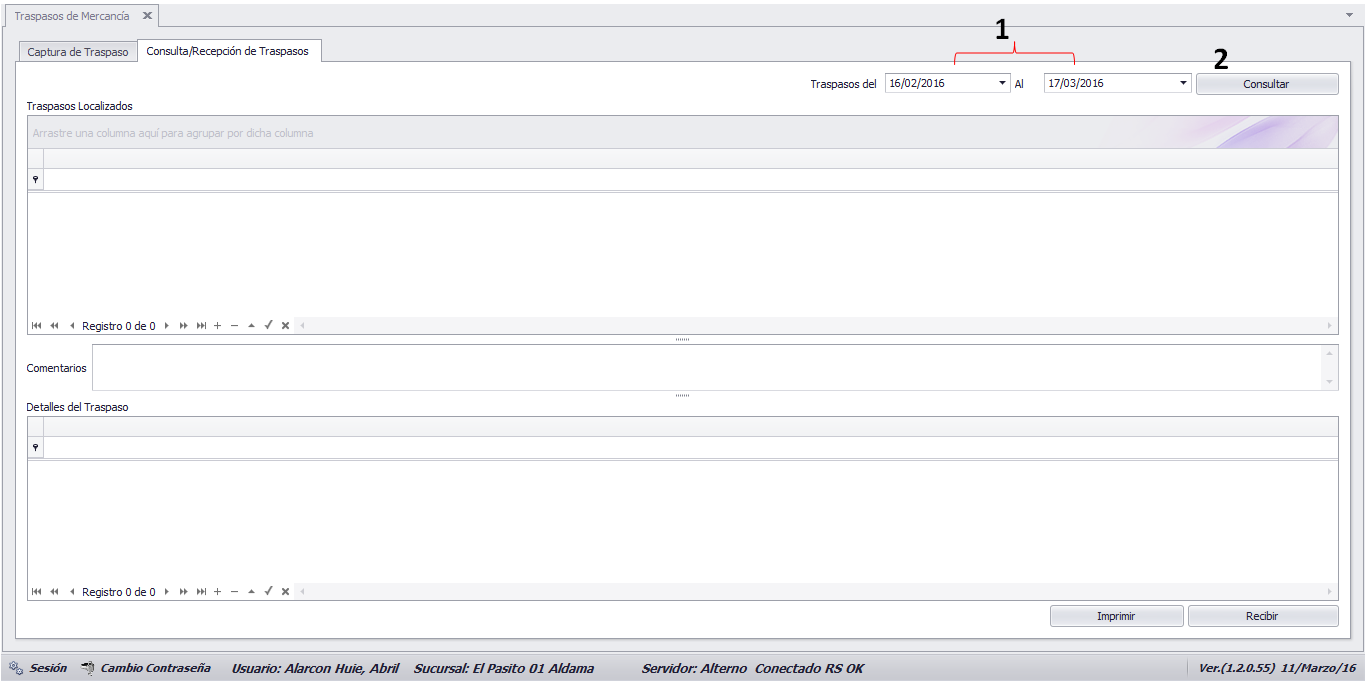
El sistema le mostrara todos los traspasos registrados entre el rango de fechas ingresado (1), al pulsar sobre algún registro, podrá ver los detalles del traspaso (2).
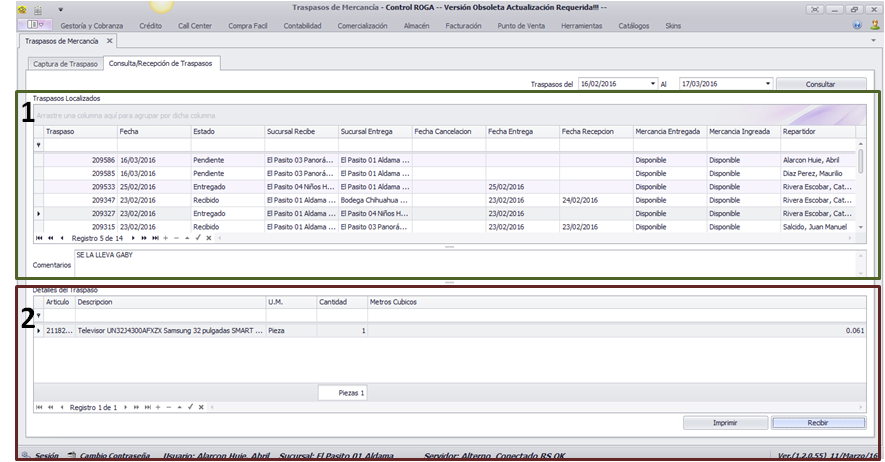
El sistema le brinda dos opciones mas, podrá imprimir la transacción (1), o bien recibir una transacción de mercancía (2).
NOTA: Es muy importante que se reciba la mercancía (pulsar Recibir), ya que esto es muy importante para la liberación de mercancía y coordinación con el personal de fletes.
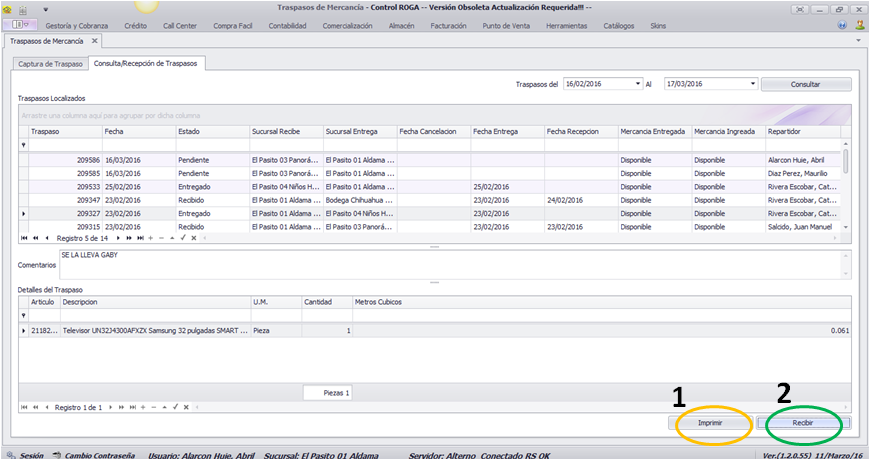
Al pulsar imprimir, se mostrara una vista previa del documento, donde podrá confirmar la impresión o bien cancelar la operación.
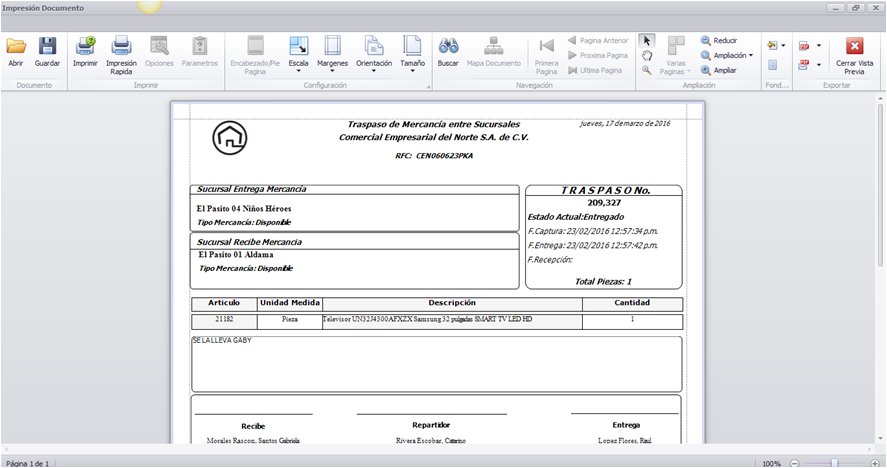
Al Confirmar la recepción de un pedido, el sistema le pedirá que confirme la operación.
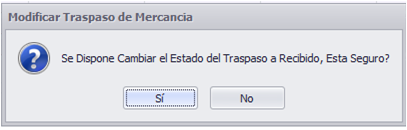
Para finalizar el sistema le confirmara que fue realizada la transacción con éxito.
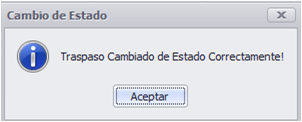
Created with the Personal Edition of HelpNDoc: Easily create iPhone documentation